Descubra os 3 principais métodos de como inspecionar elementos em dispositivos Android
Publicados: 2022-10-12O elemento Inspect permite explorar o código básico e depurá-lo em um site. É benéfico para desenvolvedores que desejam descobrir erros e para usuários comuns que desejam baixar um arquivo. Mas esta opção de elemento de inspeção não está disponível abertamente para usuários do Android!
De acordo com os relatórios do Chrome-Developer Tools, o elemento inspecionar é o recurso mais básico necessário para um desenvolvedor. O desenvolvedor nem sempre pode carregar seu laptop com ele, ele também pode estar em busca desse elemento de inspeção em um dispositivo Android.
Então, neste post, vou dizer como inspecionar o elemento no Android com 3 métodos fáceis, mas úteis. Antes de entrar neste post, deixe-me falar brevemente sobre o que é inspecionar elemento. Inspecionar um elemento é uma ferramenta de desenvolvedor oferecida por vários navegadores.
Ele é usado para visualizar as partes específicas do código e editá-lo temporariamente. Ao usar esta ferramenta, os desenvolvedores dão uma aparência aprimorada ao front-end do site. As alterações que eles fazem são temporárias, para torná-las funcionais, um desenvolvedor edita o código no editor de código.s
Então vamos começar!
Índice
Qual é a utilidade de inspecionar um elemento no Android?
A inspeção de um elemento fornece seus recursos principalmente para duas categorias – Desenvolvedores e Usuários Comuns. Os desenvolvedores usam esta ferramenta apenas para dar uma boa aparência ao seu site, apenas brincando com os scripts.
As alterações que eles fazem na ferramenta de inspeção não afetam o código principal, uma vez que recarregam tudo está definido por padrão. Dessa forma, os desenvolvedores experimentam diferentes scripts e criam um executável que se adapte melhor.
A ferramenta de inspeção também é útil para usuários comuns de navegadores que apenas navegam online. Ao inspecionar um elemento, o usuário pode conhecer o tipo de linguagem de codificação envolvida na criação de um site e os diferentes scripts usados.
Também é útil baixar imagens, áudios e vídeos de um determinado site onde a opção de download não está disponível abertamente.
Ao saber como inspecionar o elemento no Android, você pode aproveitar facilmente todos os recursos acima sem comprar um laptop ou PC.
3 melhores métodos para inspecionar elementos no Android
Inspecionar um elemento no Android não é uma tarefa fácil. Mas as 3 maneiras listadas abaixo são realmente alucinantes e, seguindo-as, você certamente poderá usar os recursos da ferramenta de inspeção como usuário do Android.
1. Adicionando um marcador de código no navegador Chrome
Um marcador é um recurso do navegador da Web usado para salvar uma URL específica no navegador.
Então, vamos usar esse recurso de marcador apenas colando um código em vez do URL. Sempre que você abre o marcador criado, uma opção de inspeção de recurso aparece.
Para adicionar esse código, primeiro você precisa abrir o navegador Chrome > Toque no menu Mais opções disponível no canto superior direito> Clique no ícone de estrela >.
Depois de clicar no ícone iniciar, haverá uma opção na parte inferior chamada “ Editar ”> basta tocar nela.
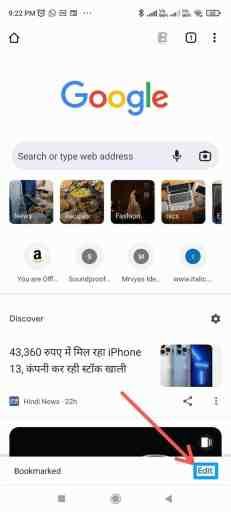
Depois de ir ao painel de edição, na seção URL, basta colar o código fornecido abaixo e sair da página.
Agora, visite o site de sua escolha e apenas procure o nome que você deu para esse elemento na caixa de pesquisa.
Depois disso, você encontrará o ícone de engrenagem no canto inferior direito, basta clicar nele uma vez e essa ferramenta começará a funcionar.
 javascript:(function() { var script = document.createElement('script'); script.src=”//cdn.jsdelivr.net/npm/eruda”; document.body.appendChild(script); script.onload = function () { eruda.init() } })();
javascript:(function() { var script = document.createElement('script'); script.src=”//cdn.jsdelivr.net/npm/eruda”; document.body.appendChild(script); script.onload = function () { eruda.init() } })(); 2. Visualizando o código-fonte de um site específico
O primeiro procedimento é um pouco complicado para quem não usa com frequência o recurso de favoritos do chrome.
Portanto, visualizar o código-fonte do site de sua escolha lhe dará quase a mesma aparência da ferramenta de inspeção mencionada acima.
Este método de inspeção de elementos pode ser feito em qualquer navegador de sua escolha. O primeiro passo é abrir o site que você deseja inspecionar > Depois é só ir na barra de URL e digitar “ view-source: ” logo antes do endereço do site.
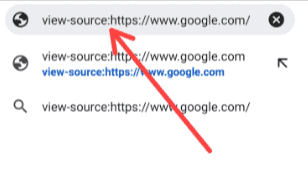
Depois de pesquisar por este endereço, você verá todo o script da página e todos os códigos necessários integrados à página. Ele também irá aproveitar o link de download de qualquer imagem ou vídeo na página específica.
3. Usando um aplicativo para inspecionar um elemento
Um aplicativo específico para um recurso específico ou uma função sempre facilita nosso trabalho. Portanto, se você também pensa da mesma maneira, esse método certamente o ajudará.
Agora vamos ver um aplicativo específico que possui todos os recursos da ferramenta de inspeção que são úteis para um desenvolvedor.
Primeiro de tudo, você deve instalar o “ HTML Website Inspector Editor ” no seu dispositivo Android da Play Store.
Após a instalação, abra-o> Pesquise o site desejado> Clique no ícone Mais opções no canto superior direito da tela.
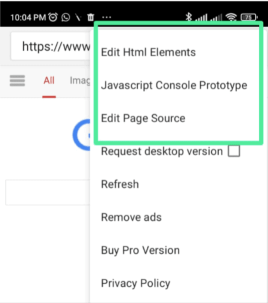
Depois de clicar nele, você encontrará muitas opções listadas para editar HTML, Origem da página e JavaScript.
Isso é um pouco diferente da ferramenta de inspeção normal, mas tem tudo organizado de maneira adequada para tornar as opções facilmente disponíveis.
Aprendendo o recurso da ferramenta Inspecionar!
Você pode estar familiarizado com os métodos agora, mas pode não conhecer os recursos listados na opção da ferramenta inspecionar. Então, tentarei dar uma ideia básica de várias guias e funções disponíveis na opção de ferramenta de inspeção.
Existem dois ícones disponíveis quando você inspeciona um elemento (no desktop), a primeira opção ajuda você a selecionar várias seções e a segunda permite verificar a capacidade de resposta da página.
Além disso, existem quatro guias disponíveis, a saber, Elementos, Console, Fontes e Rede. A guia Elementos mostra todas as seções e links da página. A guia Console é usada basicamente para encontrar erros durante o tempo de execução.
A guia Fontes lista os vários scripts obtidos de fontes externas pela Internet. Por fim, a guia Rede fornece várias listagens com base na Internet utilizada no site.
Ele fornece informações sobre a cascata, o tempo para carregar um arquivo específico, o tamanho do arquivo etc.
Conclusão sobre como inspecionar o elemento no Android
Os desenvolvedores estão sempre precisando de ferramentas básicas que funcionem até mesmo em um Android em vez de em um desktop.
Inspecionar um elemento em qualquer dispositivo fornecerá os mesmos resultados. Mas saber inspecionar um elemento no Android certamente economizará seu tempo.
Se você deseja baixar qualquer imagem de um site, basta inspecionar e selecionar a seção específica. Assim, você encontrará o link para download lá. É o mesmo no caso de outros formatos de arquivo.
Espero que você tenha achado os métodos e as informações fornecidas neste post úteis. Se você tiver dúvidas ou problemas relacionados à inspeção de elementos no Android, sinta-se à vontade para nos perguntar nos comentários abaixo.
Perguntas frequentes: como inspecionar o elemento no Android
Inspecionar elementos no Android pode ser um tópico um tanto confuso para você. Então, para ajudar você a entender, também dei algumas perguntas comuns feitas por pessoas na internet.
